¿Necesitas una guía de administración de hosting de otros clientes en Sered? En este artículo que traemos hoy en Ayuda Hosting, te estaremos mostrando como administrar el hosting de otros clientes en Sered.
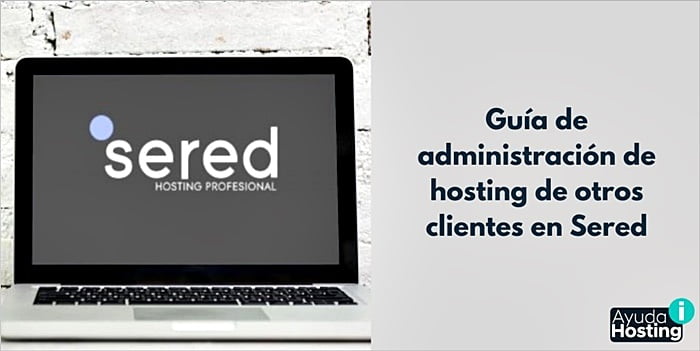
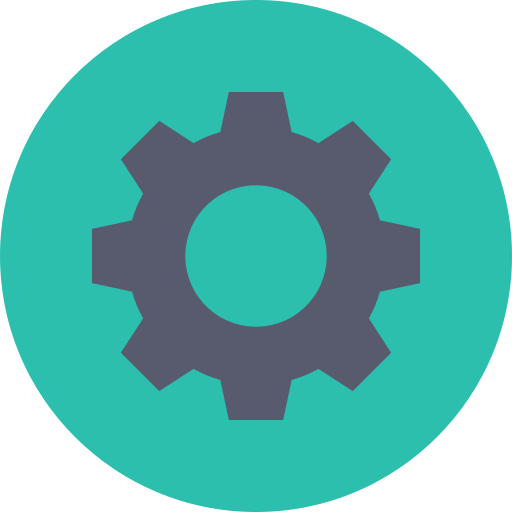
Índice
Cómo administrar el hosting de otros clientes en Sered
Para iniciar con esta guía debes ingresar al Área de cliente de Sered y seguir los pasos que mostramos a continuación.
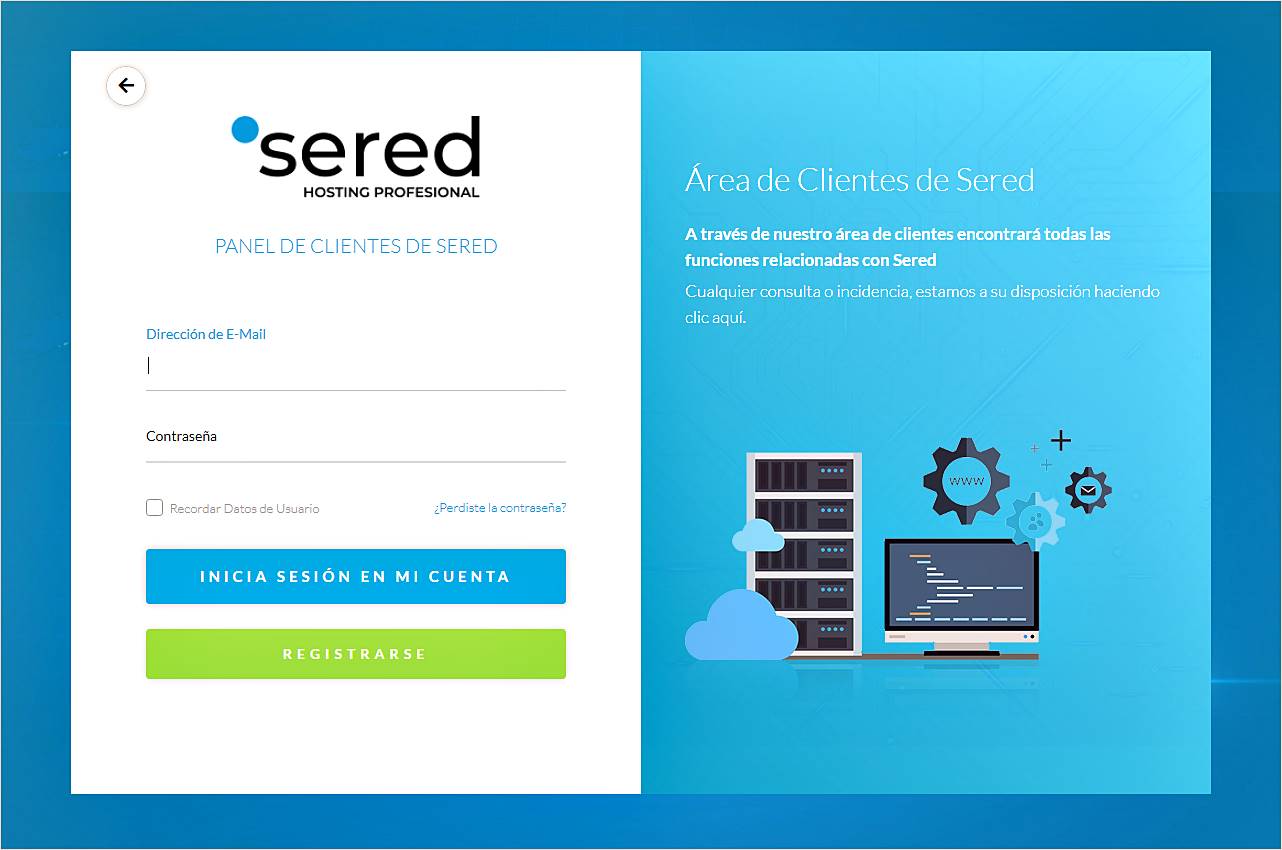
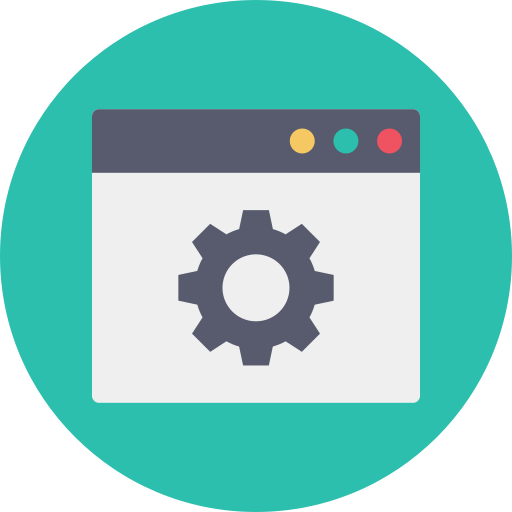
Paso 1: Acceso al hosting
En primer lugar, debes darle acceso al hosting seleccionando la opción Dar acceso. Esta se ubica en la página principal del Área de cliente, como se ve en la siguiente imagen.
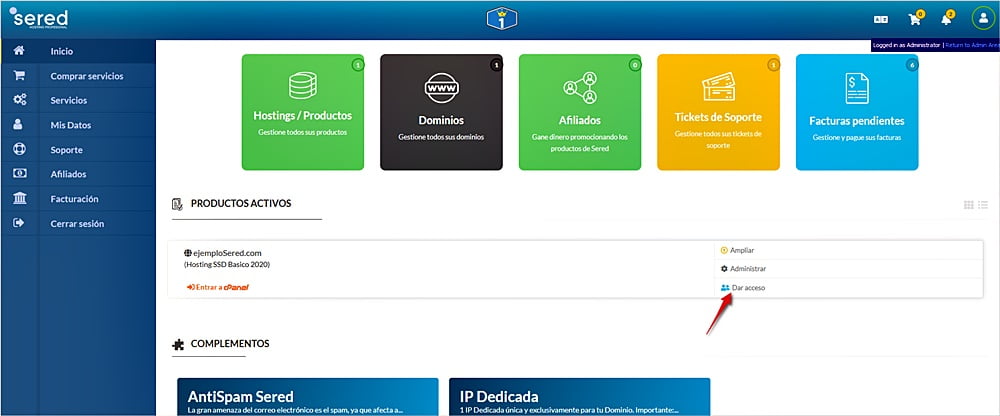
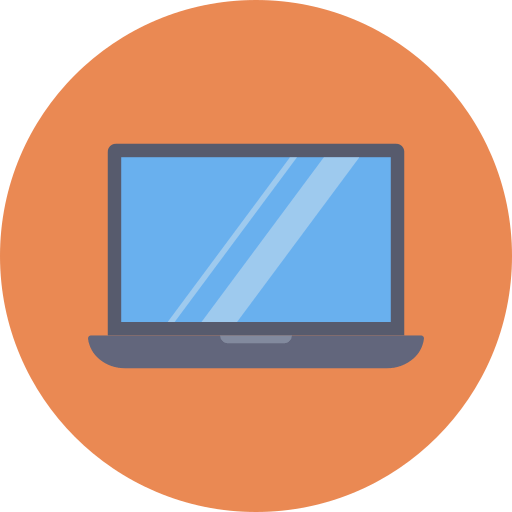
Paso 2: Pop up – Introducir correo del administrador
A continuación, te estará apareciendo un mensaje verificando que en este apartado podrás añadir un administrador para que el mismo pueda acceder a tu hosting sin necesidad de entrar en tu cuenta de Sered.
Ahora debes colocar el correo del administrador en la casilla que nos aparece y al finalizar, seleccionamos Guardar.
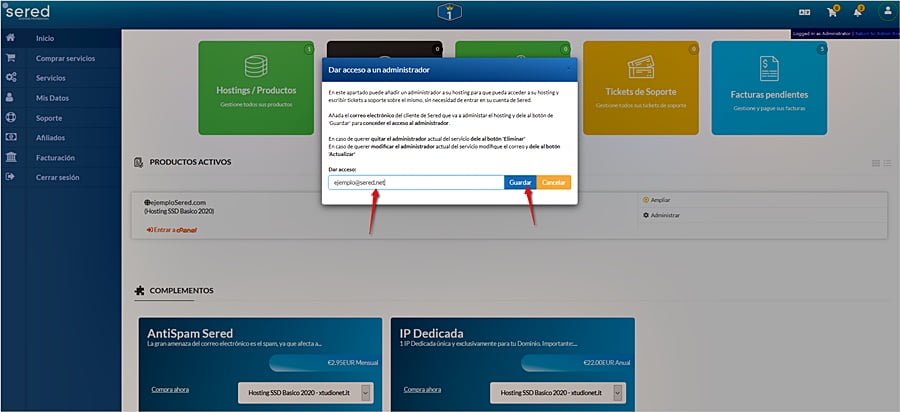
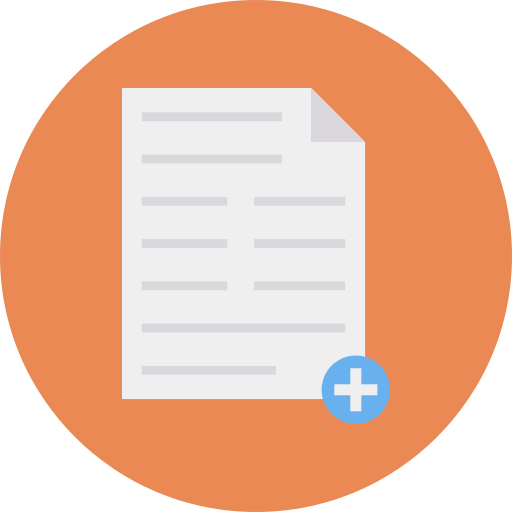
Paso 3: Acceso nuevo
De esta forma estará apareciendo un mensaje de verificación indicando que ha sido añadido el administrador del hosting.
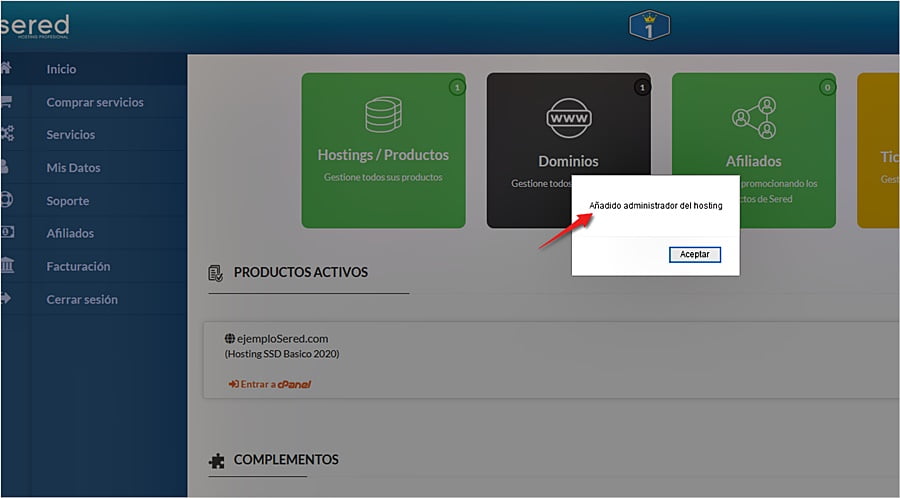
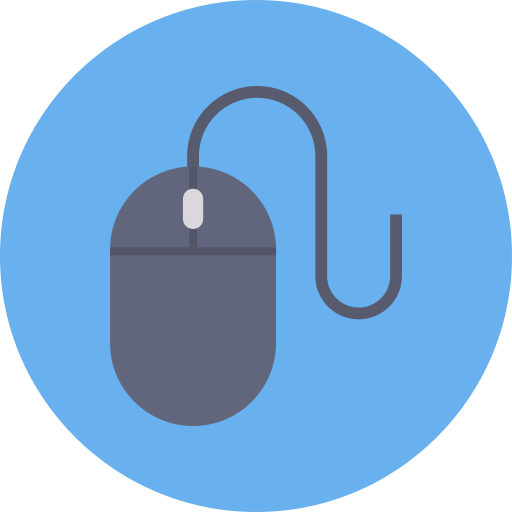
Paso 4: Acceso modificado
También cuentas con la opción de hacer modificaciones. Una vez que las termines y guardes los cambios, te aparecerá un mensaje como el siguiente.
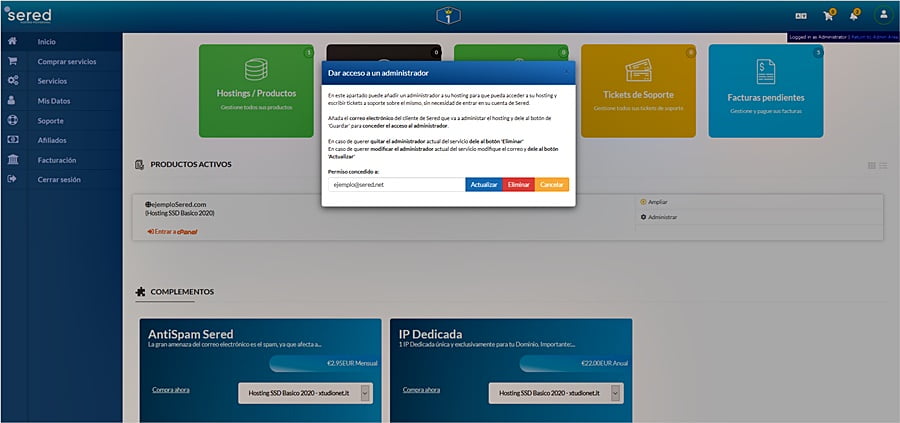
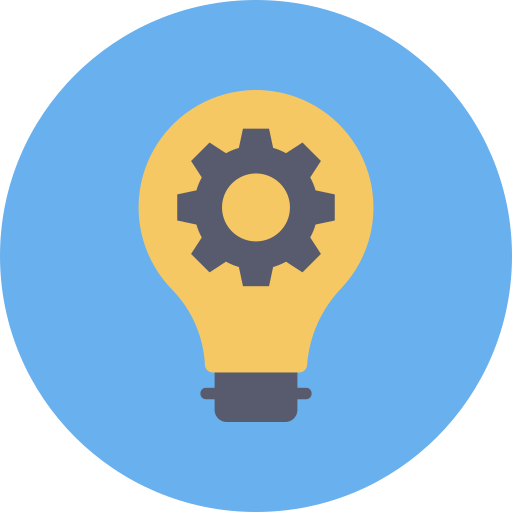
Paso 5: Leer tickets creados por los administradores
Para esta opción tenemos que dirigirnos a la categoría Soporte y hacemos clic en Tickets. Como se puede ver en la imagen, encontraras una sección denominada Hostings Administrados donde se ubican todos los tickets junto con su estado y fecha de creación.
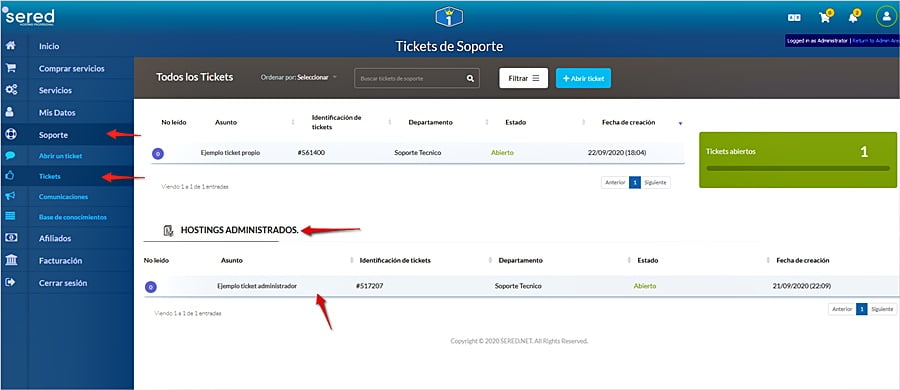
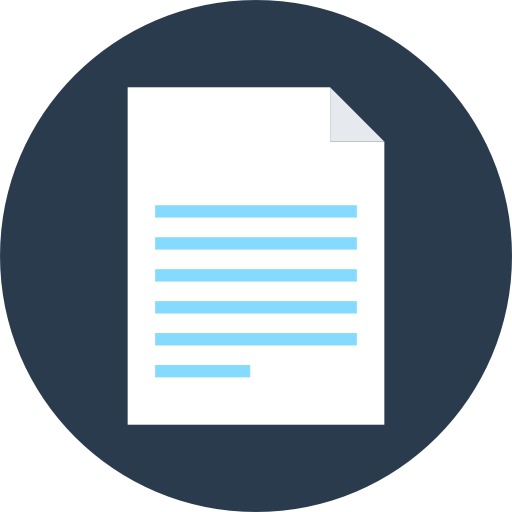
Paso 6: Detalles del ticket
Al hacer clic sobre el ticket podrás tener acceso a toda la información con más detalles, junto al chat de soporte.
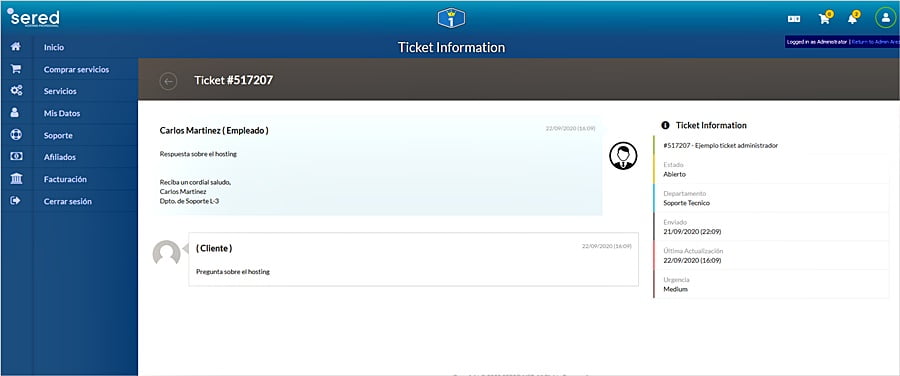
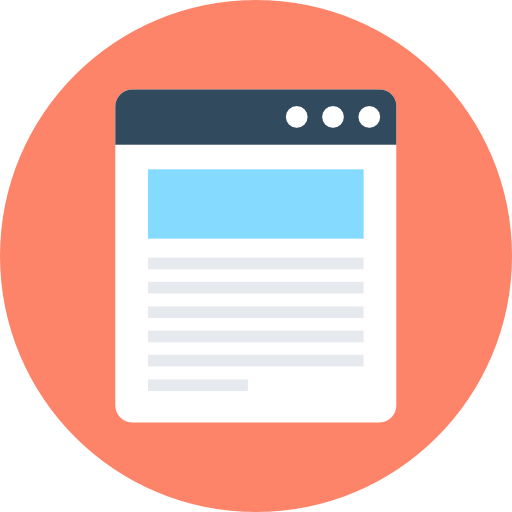
Ingresar al hosting administrado
En el siguiente apartado estaremos viendo cómo ingresar al hosting administrado en pocos pasos:
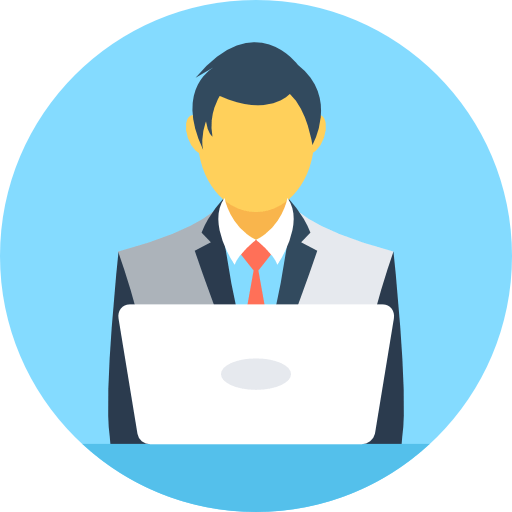
Paso 1: Acceso administrados – Inicio
Para ello nos dirigimos a la página principal del Área de cliente de Sered y en la categoría Hostings Administrados podrás tener acceso directo al cPanel del hosting administrado.
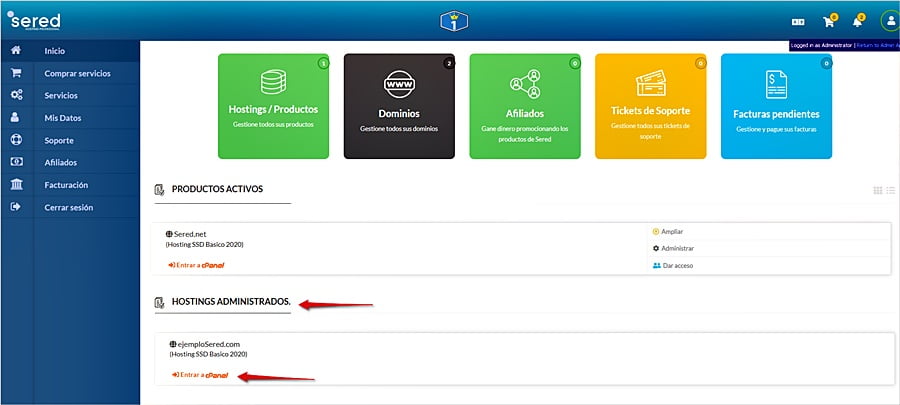
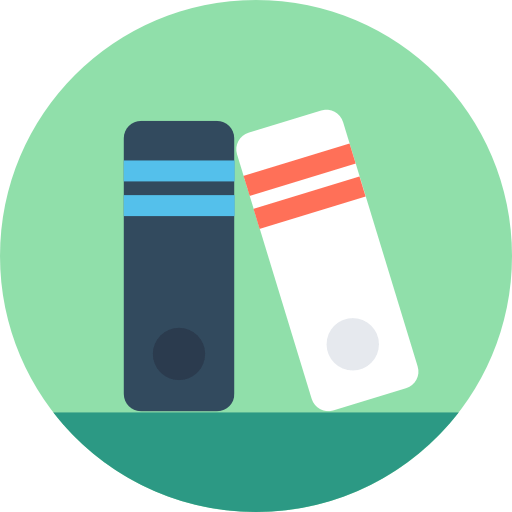
Paso 2: Acceso administrados – Listado de hostings
Si lo que queremos es observar el listado de hostings administrados, debemos hacer clic en Servicios y luego en la categoría Hosting / Productos. Allí nos aparecerá el hosting junto con su vencimiento, estado y propietario.
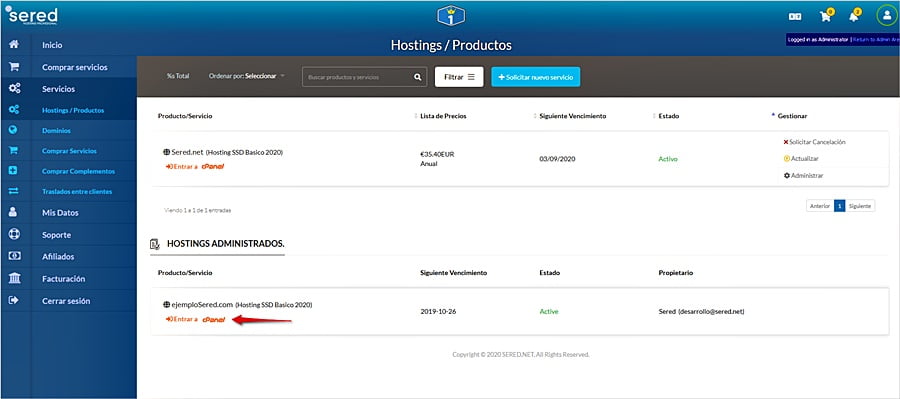
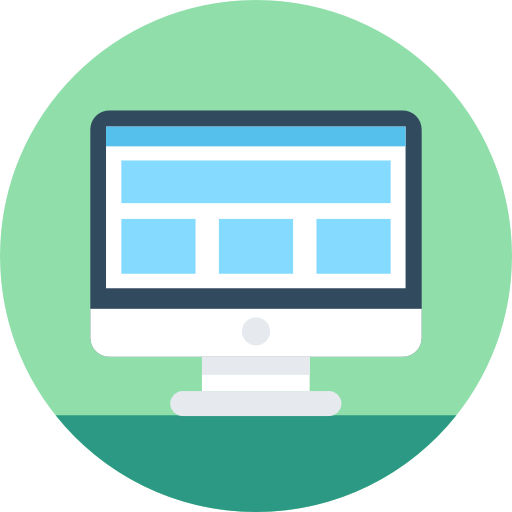
Paso 3: Abrir ticket para hosting administrado
En el caso de que queramos abrir un ticket de soporte, debemos ir directamente a la categoría Soporte y hacemos clic en Abrir un ticket. En la página que aparece a continuación, podremos colocar a que departamento va dirigido el ticket junto con el tipo de producto / servicio.

Con estos simples pasos podrás ingresar al hosting administrado.
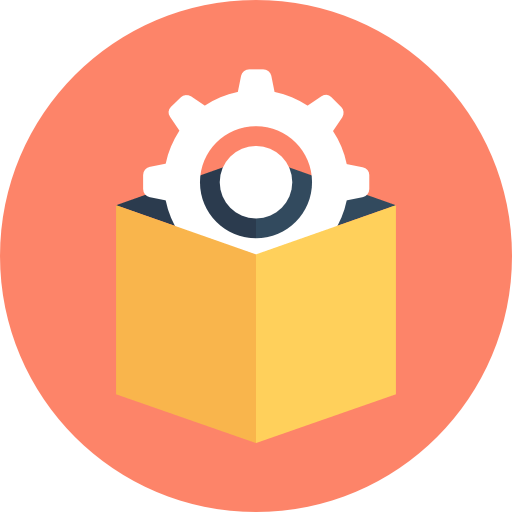
Solicitar cancelación de la administración
Si deseas cancelar la administración, solo debes dirigirte al Home de Área de clientes de Sered y hacer clic en la opción Cancelar Administración.
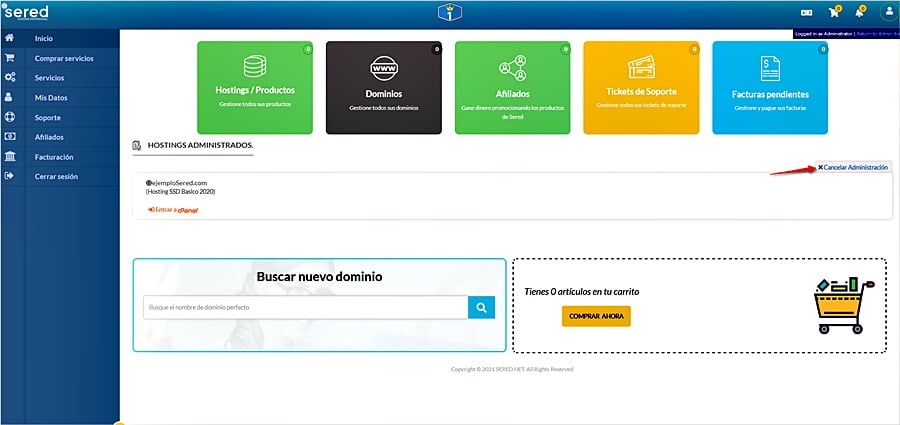
Y esto es todo, así podrás llevar a cabo la administración del hosting de otros clientes en Sered.


